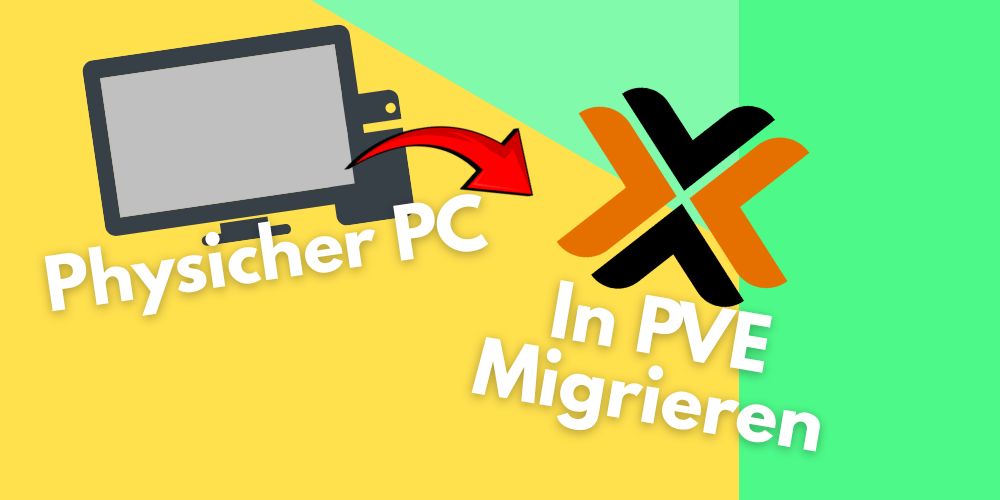Viele Unternehmen und Privatnutzer stehen vor der Situation, alte Windows-PCs durch neue Hardware ersetzen zu müssen, möchten jedoch weiterhin auf Daten und Anwendungen des bisherigen Systems zugreifen. Anstatt den alten Rechner dauerhaft laufen zu lassen, bietet es sich an, den PC in eine Virtuelle Maschine (VM) auf Proxmox VE zu migrieren. Dadurch werden Betriebssicherheit und Flexibilität erhöht, und gleichzeitig spart man Energie und Platz.
In diesem Beitrag zeigen wir Schritt für Schritt, wie Sie mit Disk2vhd ein Abbild Ihres Windows 10-PCs erstellen und dieses als VM in Proxmox Virtual Environment (PVE) nutzen können.
1: VHD mit Disk2vhd erstellen
- Laden Sie das kostenlose Disk2vhd-Tool von Microsoft Sysinternals herunter und entpacken Sie die ZIP-Datei.
- Starten Sie Disk2vhd.exe mit Administratorrechten.
- Wählen Sie die Systemfestplatten (inkl. Boot-Volumes bei TPM) aus, die in die VM übernommen werden sollen.
- Optional: Installieren Sie bereits die VirtIO-Treiber für Windows. Das erleichtert später die Konfiguration in Proxmox.
- Speichern Sie die erzeugte VHD-Datei auf ein externes Laufwerk oder einen Netzwerkspeicher mit genügend Platz.
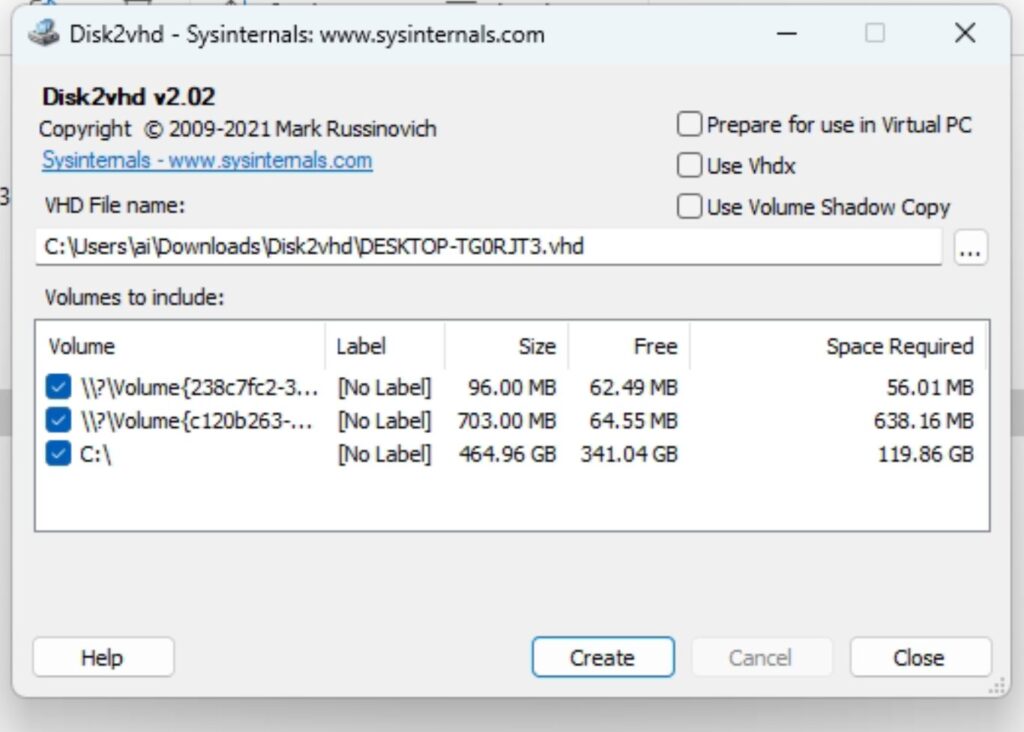
2: VHDX-Datei auf Proxmox übertragen
- Kopieren Sie die erstellte VHDX-Datei in das Proxmox-Standardverzeichnis:
/var/lib/vz/images3: Disk in Proxmox-VM importieren
Erstellen Sie eine neue VM in der Proxmox-Weboberfläche (passende CPU-, RAM- und Netzwerkparameter).
Importieren Sie dann die konvertierte Disk in das gewünschte Storage.
qemu-img convert -f vpc -O qcow2 /var/lib/vz/images/DESKTOP-TG0RJT3.VHD /var/lib/vz/images/vm-6072-disk-04: VM Disk in Proxmox Storage importieren
In unserem Beispiel verwenden wir das Default ZFS-Storage „local-zfs“ bei Proxmox.
cd /var/lib/vz/images && qm importdisk 6072 vm-6072-disk-0.qcow2 local-zfs5: VM-Konfiguration anpassen
- Löschen Sie die automatisch erstellte Standard-Festplatte.
- Binden Sie die QCOW2-Disk als SATA- oder VirtIO-Disk (VirtIO-Treiber vorausgesetzt) ein.
- Stellen Sie den Bootmodus auf EFI, falls Ihr Windows-System mit UEFI installiert war.
- Aktivieren Sie optional ein virtuelles TPM-Modul, wenn das Quellsystem eins genutzt hat.
- Starten Sie die VM und kontrollieren Sie den Bootvorgang.
- Falls Bootprobleme auftreten, können Anpassungen bei Controller-Typ (IDE, SATA, VirtIO) oder Bootmodus helfen.
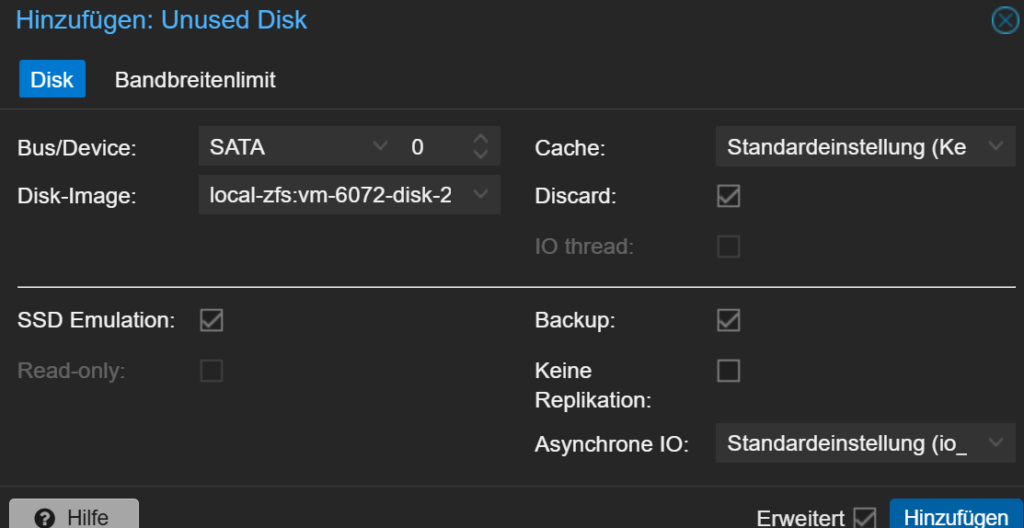
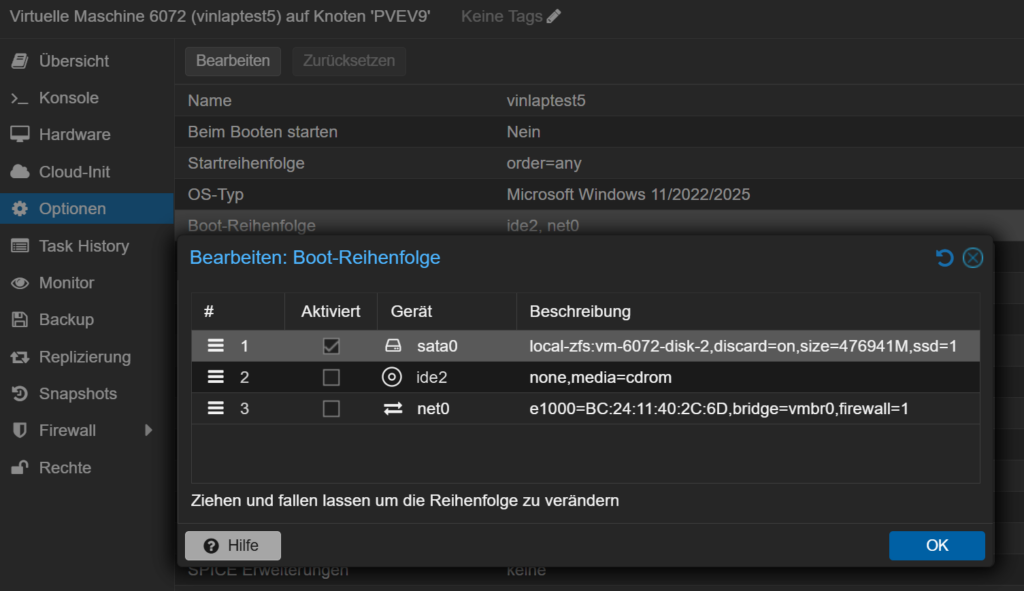
6: Optimierung für Windows 10 VM
- Installieren Sie die VirtIO-Treiber innerhalb der VM für beste Leistung.
- Nutzen Sie Snapshots in Proxmox vor größeren Änderungen.
- Nutzen Sie Snapshots in Proxmox vor größeren Änderungen.
- Aktivieren Sie automatische Backups im Proxmox Backup Server oder auf NAS-Systemen
FAQ: Windows 10 in Proxmox virtualisieren
Wann endet der Support für Windows 10?
Der offizielle Microsoft-Support für Windows 10 endet am 14. Oktober 2025. Nach diesem Termin gibt es keine kostenlosen Sicherheitsupdates oder technischen Support mehr. Wer zusätzlich Geld in Hand nimmt, kann noch im Rahmen eines kostenpflichtigen „Extended Security Update“-Programms, das voraussichtlich bis Oktober 2026 läuft, Sicherheitsupdates erhalten.
Warum ist es notwendig, Windows 10 manchmal weiter zu betreiben?
- Es gibt zahlreiche Spezialanwendungen, Treiber oder Hardwaregeräte (Messgeräte, Industriehardware etc.), die nicht mit Windows 11 kompatibel sind.
- Viele ältere Programme laufen nur auf Windows 10 oder frühere Windows-Versionen, für die es keinen Support oder neuere Versionen gibt.
- In Unternehmen oder Laborumgebungen ist der Weiterbetrieb wegen lizenzpflichtiger Altsoftware oder fehlender Freigaben oft notwendig.
Was ist Proxmox?
Proxmox Virtual Environment (PVE) ist eine Open-Source-Virtualisierungsplattform, mit der sich virtuelle Maschinen (z.B. Windows, Linux) und Container zentral verwalten, betreiben und sichern lassen. Proxmox basiert auf Debian Linux und bietet eine komfortable Weboberfläche, Support für Hochverfügbarkeit, Backups und Clusterbetrieb optimal für professionelle wie private Einsatzszenarien.
Wie kann ich einen Server, Notebook oder PC mit Windows 10 auf Proxmox weiterbetreiben und virtualisieren?
Erstellen Sie ein Komplett-Image des physischen Rechners, z.B. mit Disk2vhd, Clonezilla oder ähnlicher Software.
Schließe die Festplatte direkt an den Server an und reiche sie an die VM durch.
Was muss bei der Virtualisierung auf Proxmox beachtet werden?
Die MAC-Adresse der Netzwerkkarte ändert sich, was möglicherweise eine Reaktivierung von Windows oder Neubeantragung/Übertragung alter Lizenzen bedeuten kann, auch bei anderer Hardware-ID.
Virtuelle Hardware kann Anpassungen erfordern (z.B. VirtIO für bessere Performance; Installation entsprechender Treiber vor dem Umzug).
Prüfe, ob die Lizenzbedingungen für deine Windows-10-Edition die Virtualisierung erlauben – OEM- und Retail-Lizenzen sind unterschiedlich flexibel. Prüfen Sie diese im Vorfeld.
Da sich die Netzwerkkarte ändert, kann es notwendig sein diese neu anzubinden.
Welche Sicherheitsaspekte und weiteren Vorkehrungen sind wichtig?
- Backups der VM über Proxmox aktivieren.
- Die VM sollte in ein VLAN oder ein separates Netzwerksegment gelegt und – falls möglich – isoliert betrieben werden.
- Ein aktueller Virenscanner oder Endpoint-Protection sollte aktiviert sein, gerade wenn Windows 10 kein offizielles Sicherheitsupdate mehr erhält.
- Adminrechte und Netzwerkfreigaben sollten restriktiv gesetzt werden.
- Nach Support-Ende empfiehlt es sich, die VM nicht für Internetzugriffe zu nutzen oder auf kritische internen Systeme zuzugreifen.
Fazit
Durch die Kombination von bewährten Virtualisierungstechnologien und pragmatischen Werkzeugen wie Disk2vhd können Unternehmen und Anwender die Betriebssicherheit erhöhen, Ausfallzeiten minimieren und die IT-Infrastruktur zukunftssicher gestalten.
Falls Sie individuelle Unterstützung bei der Planung oder Umsetzung dieser Migration benötigen, stehen wir Ihnen mit unserer langjährigen Erfahrung und Expertise gerne zur Seite. Von der strategischen Beratung bis zur technischen Umsetzung – wir machen Ihre Digitalprojekte erfolgreich und nachhaltig.
Kontaktieren Sie uns unverbindlich, um mehr zu erfahren. Unsere Kontaktdaten finden Sie hier.